TotalMix(Fireface Mixer)はFirefaceシリーズ、HDSP(e)シリーズに搭載される、全入力および再生チャンネルを全てのハードウェア出力へ無制限にミキシング / ルーティング可能な、強力なデジタル・リアルタイム・ミキサー&ルーターです。TotalMixには他にも優れた機能が数多く備わっており、このガイドではその中から「ループバック・モード」の活用方法を解説します。
関連記事
▼ループバック・モードの基本概要、設定方法は本連載のTotalMix ループバック基本ガイドをご覧下さい。
目次
ループバック活用例:
複数の入力や再生信号を1つのチャンネルにまとめて送信(録音)
ループバックを使って複数の入力信号やソフトウェア再生信号を1つの録音チャンネルにミックスする事が可能です。録音用途はもちろんですが、Ustreamなどの動画中継もスマートに行えます。
Ustreamは入力チャンネルが1系統と限られており、「マイク2本」と「iTunesからのBGM」など、複数の音声を中継する場合には外部ミキサーや外部ループバック・ケーブルが必要になりますが、TotalMixのループバック・モードを使えばこれらを解消できます。例としてトーク用のマイク2本と、iTunesのBGM、これらの音声をまとめて中継する方法を紹介します。
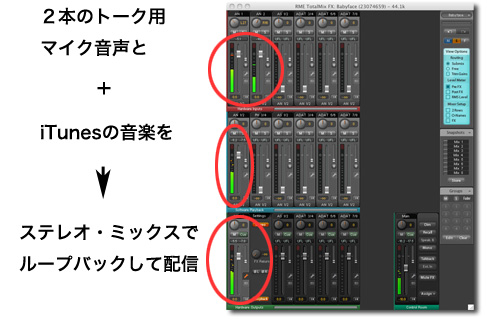
USTREAMを設定
1:Ustreamにアクセス(ログイン)して、ライブ配信の設定を済ませます。
2:ライブ配信の画面を開き「オーディオソース」に使用するRMEオーディオ・インターフェイス*を選択します。
*画面例ではBabyfaceを選択しています
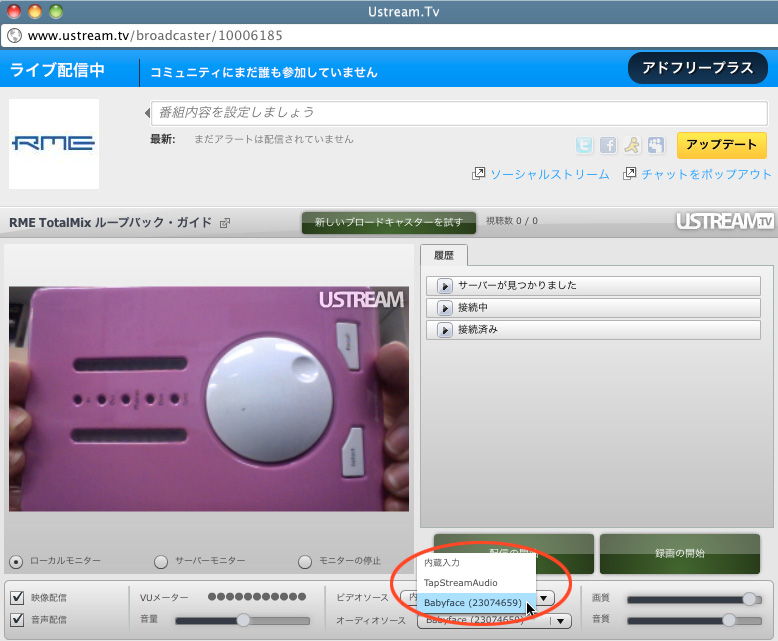
マイクのゲインを設定
3:オーディオ・インターフェイスにマイクを接続し、最適な音量にゲインを調整します。
TotalMix(HDSP(e)シリーズ、Fireface 400 / 800)の場合
Settings画面を開き、各チャンネルのゲイン・フェーダーで調整します。入力レベルはTotalMix一段目のハードウェア入力レベルメーターで確認できます。
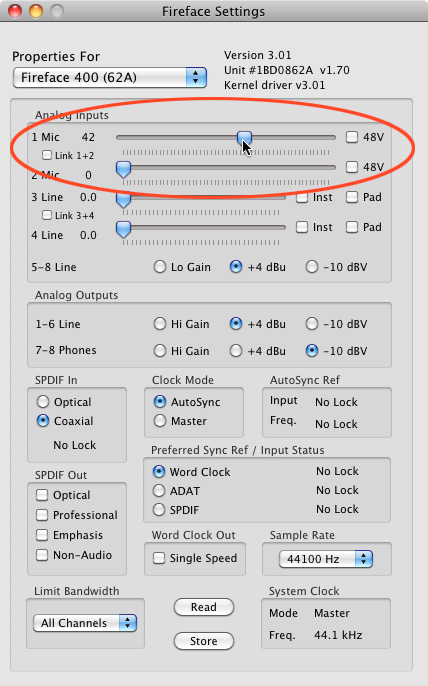
ヒント:
マイクのゲイン設定はTotalMixのハードウェア入力チャンネルのフェーダーでは行いません。ハードウェア入力チャンネルのフェーダーは、入力信号をお好みのハードウェア出力チャンネルへルーティングする際のボリューム調整で使用します。
TotalMix FX(Babyface、Fireface UC、Fireface UFX)の場合
TotalMix FX を開き、マイクが接続されたハードウェア入力チャンネル(一段目)のSettingsパネルにあるGainノブで調整します。
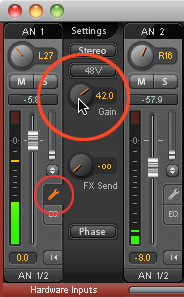
ヒント:
マイクのゲイン設定はTotalMix FXのハードウェア入力チャンネルのフェーダーでは行いません。ハードウェア入力チャンネルのフェーダーは、入力信号をお好みのハードウェア出力チャンネルへルーティングする際のボリューム調整で使用します。
iTunesでBGMを再生
4:iTunesを起動し、BGMの再生を開始します。再生音はTotalMix2段目のソフトウェア再生チャンネルのレベルメーターに表示されます。
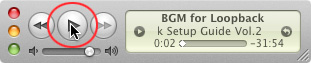
TotalMixでルーティングしてUSTREAMに送信
5:TotalMixを起動し、ルーティングを設定します。TotalMixのSubmixビューを有効にした状態で、ハードウェア出力チャンネル(下段)のAN 1/2を選択(選択するとハイライト表示)し、ボリュームフェーダーを「0」まで上げます。その状態のまま、次にソフトウェア再生チャンネル(中段)のAN 1/2のボリュームフェーダーを半分程度まで上げます。続けて、マイクを接続したハードウェア入力チャンネルのフェーダーを半分程度まで上げます。
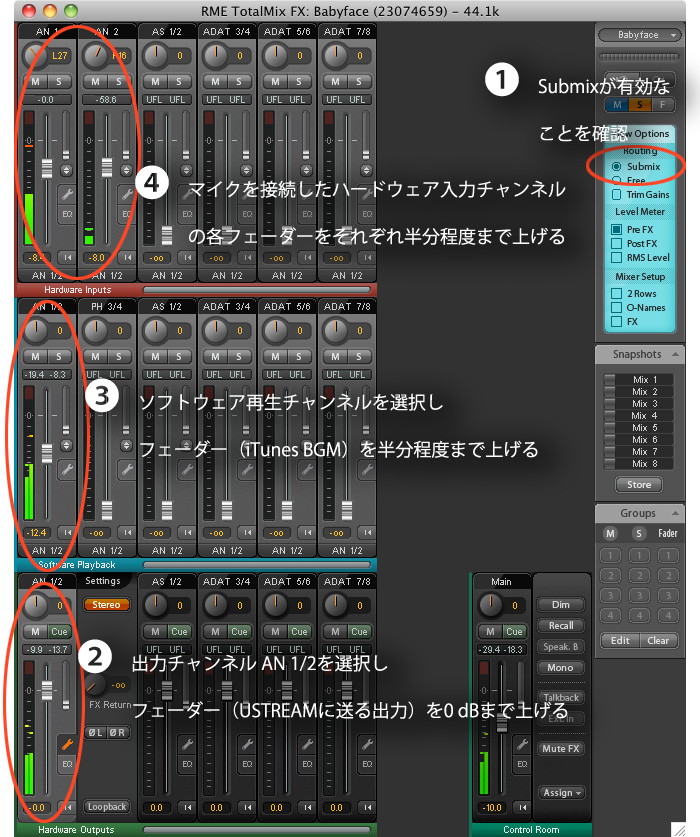
ヒント:
3段目のハードウェア出力メーターには、マイク2本とiTunesの合計音量が表示されます。合計音量が大きくなりすぎないように、上記のように各フェーダーを最大値ではなく、半分程度まであげるようにし、最終的に微調整します。
*画面はTotalMix FXですが、TotalMix(HDSP(e)シリーズ、Fireface 400 / 800)の場合も同様に操作できます。
6:マイクのボリューム、BGMのボリューム、それぞれのボリュームバランスをTotalMixの各フェーダーで微調整します。
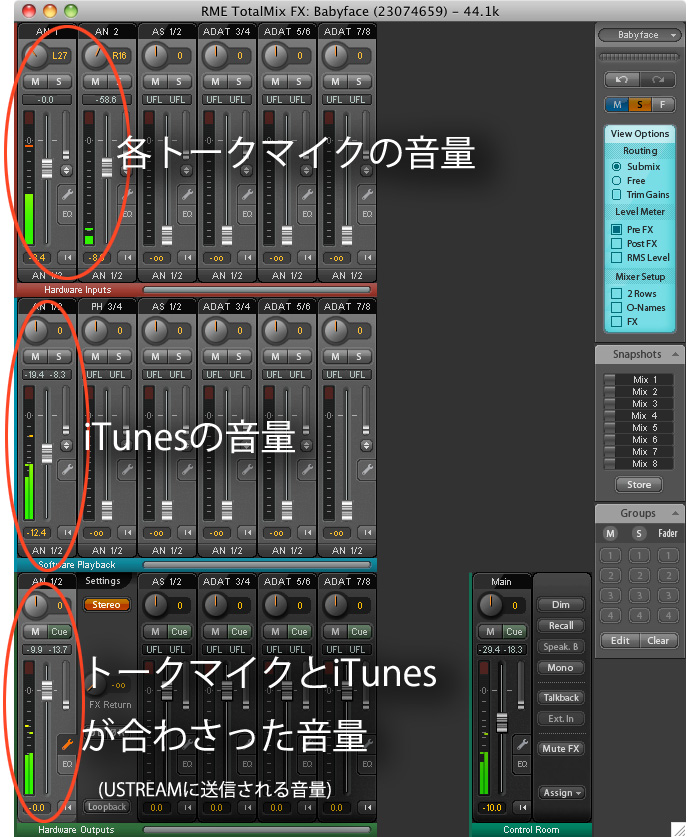
ヒント:
マイクのボリューム、BGMのボリューム、それぞれを合計してハードウェア出力がレベルオーバー(クリップ=赤く点灯)しないように設定すると良いでしょう。
*画面はTotalMix FXですが、TotalMix(HDSP(e)シリーズ、Fireface 400 / 800)の場合も同様に操作できます。
7:ハードウェア出力チャンネル AN 1/2のループバックをONにします。
※ ループバックのON/OFFにつきましては、「TotalMix ループバック基本ガイド:ループバック・モードのON/OFF」をご覧下さい。
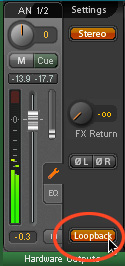
8:これでマイクの音声とBGMが1つにまとめてUstreamにループバックで送信されました。最後にUstream側のボリュームで微調整を行えば、配信準備の完了です。

ヒント:
配信中に各ボリュームのバランスを調整したい場合は、TotalMixの各チャンネルのフェーダーを使って調整すると便利です。
また、TotalMix FX(Babyface/Fireface UFX)ではEQを使用しての音質調整も可能です。例えば、エアコンの送風音などのノイズ(主に低い周波数)をマイクが拾ってしまう場合は、マイクを接続したハードウェア入力チャンネルの「EQ」ツールを開き、「Lo Cut(低い周波数のカット機能)」ボタンを有効にし、カットする値を調整する事で改善できる場合があります。ハードウェア出力にも同様に「EQ」ツールが備わっており、こちらでは全体の音質を調整すると良いでしょう。
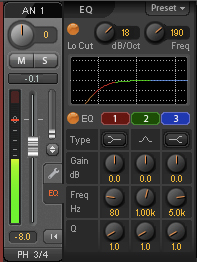
本ガイドでは、マイクやiTunes音源など複数のソースをTotalMixで1つのステレオチャンネルにまとめてループバックし、Ustreamのステレオ入力ソースとして利用する方法を紹介しました。この方法を応用すれば、複数ソースのDJミックスをステレオ配信/録音したり、ライブ・レコーディングでステレオ・サブミックスを作成してステレオ配信/録音するなどを、外部ミキサーやケーブルを使用せずに、たった一台のコンピュータとRMEのオーディオ・インターフェイスのみで実現できます。しかもTotalMix内部の処理なので遅延も音質劣化も発生しません。
ループバック・モードの基本概要や設定方法を紹介したTotalMix ループバック基本ガイドも合わせてご覧下さい。




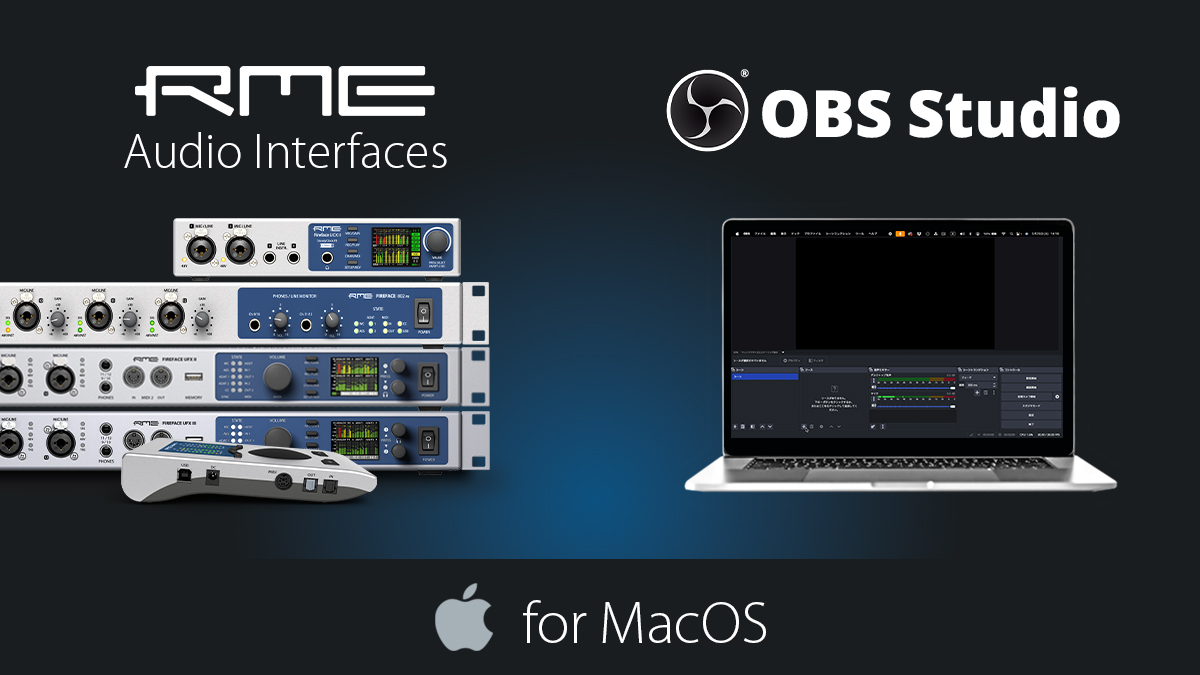
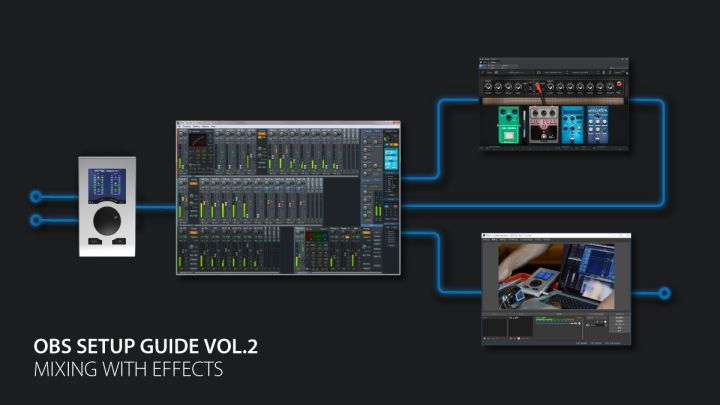


 Fireface UFX III
" loading="lazy"
>
Fireface UFX III
" loading="lazy"
>

